![]()
![]()
Diese Funktionalität ermöglicht es, in der Fibu erfasste Zahlungseingänge für offene Posten an das WWS NEO weiterzugeben. Durch die Synchronisaton der beiden Systeme Fibu und WWS vice versa bzgl. der offenen Posten können Doppelerfassungen und unterschiedliche Informationsstände vermieden werden.
Der Datenabgleich
von der Fibu zur WWS erfolgt über die OPOS-Datei und
von dem WWS zur Fibu über den DATEV-Kassenexport (siehe Rechnungsregulierung).
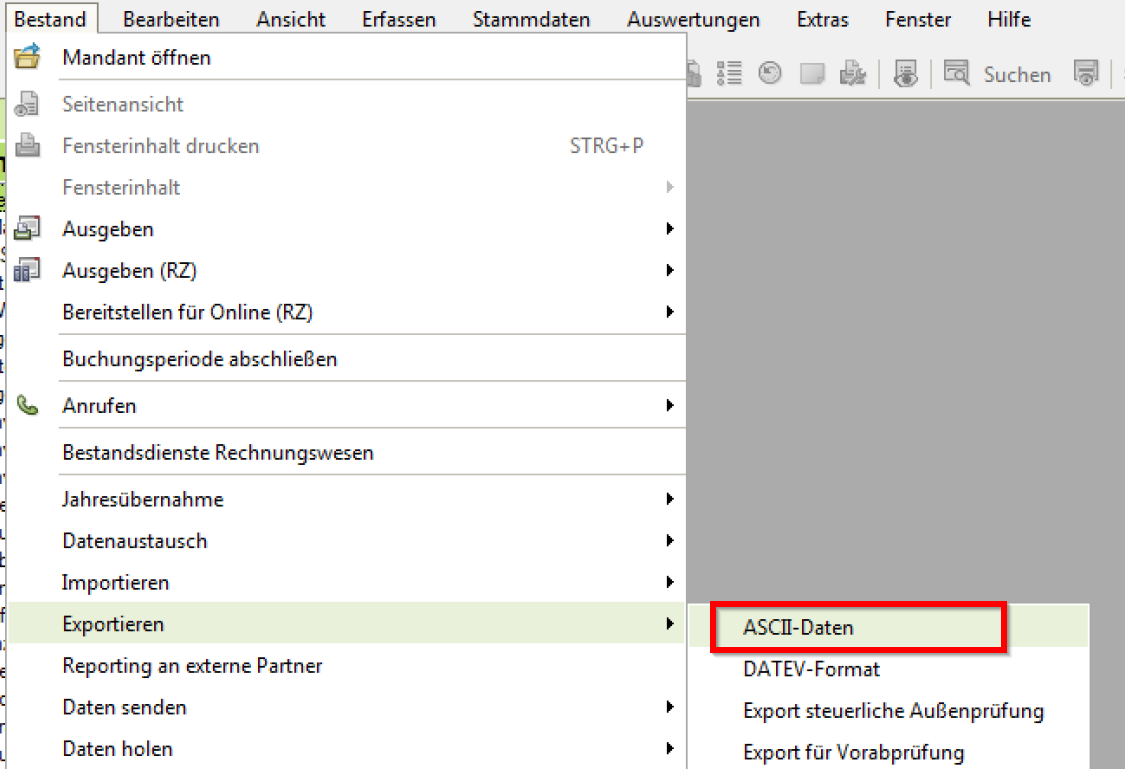
In der Maske ASCII-Export
die Rubrik Offene Posten auswählen,
Zielpfad eintragen [z. B. 'C:\NEO\DATEV\OPOS'],
Dateinamen angeben [z. B. 'OPOS'],
Debitoren Konto von bis [z. B. von [10000] bis [69999],
Postenumfang auf 'Alle Posten' setzen,
Raffung auf 'Gerafft' setzen
und Exportieren klicken.

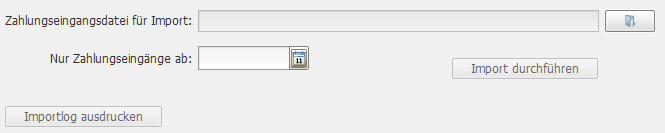
In der OPOS-Datei befinden sich eine Reihe von Informationen, die für den Import nicht von Relevanz sind. Daher werden die Daten beim Import wie nachfolgend beschrieben gefiltert.
Zunächst werden alle Datensätze ausgefiltert, bei denen das Zahlungseingangsdatum vor dem angegebenen Referenzdatum (Feld Nur Zahlungseingänge ab) liegt. In der OPOS-Datei muss dafür das Datum des Zahlungseingangs in der Spalte Rechnungsdatum erscheinen.
Alle Rechnungen mit Rechnungsnummer 0 werden aussortiert.
Die Höhe einer Überzahlung wird beim Import der OPOS-Datei nicht berücksichtigt. Dies führt dazu, dass beim Import ins WWS ein offener Posten von 0,00 € entsteht. D. h. im WWS ist nicht erkennbar, ob ein Kunde evtl. zu viel überwiesen hat und ein Guthaben besitzt.
Damit ein Zahlungseingang aus der Fibu im WWS zugeordnet werden kann, müssen die Rechnungsnummern und Debitorennummern beider Systeme übereinstimmen. Somit ist es zwingend erforderlich, dass im WWS am Kunden eine eindeutige Debitorennummer hinterlegt ist. Ist dies nicht der Fall und es wird alleinig eine Übereinstimmung der Rechnungsnummern beim Import festgestellt, so sind die Offenen Posten laut Protokoll im WWS per Hand auszuziffern.
Wählen Sie die OPOS-Datei für den Import aus.
Schränken Sie die Zahlungseingänge terminlich ab, um die Länge des Importprotokolls durch doppelte Buchungszeilen zu vermeiden.
Doppeleinlesungen werden anhand der Rechnungsnummer, der Betragshöhe und des Inhalts des Feldes Rechnungsdatum aus der OPOS-Datei (welches das Zahlungseingangsdatum angeben sollte) aufgespührt.
Achtung: Würde ein Kunde zum selben Termin für eine Rechnung mehrmals den gleichen Betrag überweisen, so würde NEO die zweite Buchung als Duplikat identifizieren.
Führen Sie den Import durch.
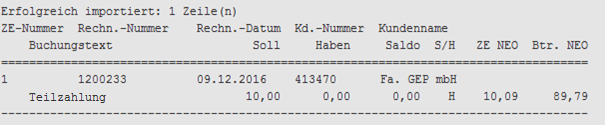
ZE-Nummer: [1] Zeile in der OPOS-Datei.
Rechn.-Nummer: [1200233] Rechnungsnummer in der OPOS-Datei. Sollte die Rechnungsnummer im WWS führende Nullen aufweisen, so werden diese ignoriert.
Rechn.-Datum: [09.12.2016] Rechnungsdatum aus dem WWS. Wenn die Rechnung nicht zugeordnet werden kann, ist das Feld leer.
Kd.Nummer: [413470] Kundennummer aus dem WWS.
Kundenname: [Fa. GEP mbH] Kundenname im WWS.
Buchungstext: [Teilzahlung] Buchungstext aus der OPOS-Datei.
Soll: [10,00] Sollbetrag aus der OPOS-Datei.
Haben: [0,00] Habenbetrag aus der OPOS-Datei.
Saldo: [0,00] Saldo aus der OPOS-Datei.
S/H: [H] Soll-/Haben-Kennzeichen aus der OPOS-Datei.
ZE NEO: [10,09] Bisheriger kumulierter Zahlungseingang im WWS.
Rech. Betr. NEO: [89,79] Rechnungsbetrag im WWS.
Erfolgreich importiert: Bei diesen Datensätzen wurde der offene Posten exakt in NEO ausgeglichen.
Erfolgreich importiert, aber überzahlt. Offener Betrag wird im WWS auf 0,00 € gesetzt: Bei diesen Datensätzen wurde der offene Posten in NEO ausgeglichen, jedoch wurde die Rechnung überzahlt. Der offene Betrag wird in NEO auf 0,00 € gesetzt, da kein Import von Gutschriftsbeträgen vorgesehen ist und andernfalls ein negativer offener Posten für immer im WWS verbleiben würde.
Nicht importiert, da Rechnungsnummer gleich 0 ist: Es können nur Rechnungen zugeordnet werden, bei denen in der Fibu die tatsächliche Rechnungsnummer verwendet wird.
Nicht importiert, da Rechnungsnummer im NEO WWS unbekannt ist: Die in der OPOS-Datei angegebene Rechnungsnummer konnte im WWS nicht gefunden werden.
Nicht importiert, da Kunde im NEO WWS keine Debitorennummer hat: Um eine möglichst fehlerfreie und eindeutige Zuordnung zw. Finanzbuchhaltung und WWS zu erzielen, müssen für ein automatisches Ausziffern im WWS die Rechnungsnummern und die Debitorennummern beider Systeme gleich sein. Für die Bearbeitung der Positionen in dieser Rubrik kann entweder ein manuelles Ausziffern anhand dieses Protokolls durchgeführt werden oder es wird im WWS und in der Fibu eine Debitorennummer vergeben.
Offener Posten ist im WWS bereits ausgeglichen: Der Zahlungseingang wird nicht berücksichtigt, da der offene Posten im WWS bereits ausgeglichen ist.
Gutschriften werden nicht im NEO WWS berücksichtigt: Gutschriften werden ebenso wie Überzahlungen beim Import im WWS nicht berücksichtigt.
Debitorennummern Fibu und WWS passen bei gleicher Rechnungsnummer nicht überein: Die in der OPOS-Datei angegebene Rechnungsnummer wurde in der Warenwirtschaft gefunden, allerdings stimmen die Debitorennummern nicht überein, sodass die Rechnung im WWS nicht eindeutig zuordenbar ist und nicht ausgeziffert wird.
Ungültiges S/H-Kennzeichen. Muss 'S' oder 'H' sein": In der OPOS-Datei steht in der Spalte 9 weder ein 'S' noch ein 'H'.
Datum Zahlungseingang liegt vor ab Datum: Es werden nur Zahlungseingänge berücksichtigt, die größergleich dem Datum sind, welches bei ‚Nur Zahlungseingänge ab‘ eingetragen wurde.
Die Spaltenanzahl muss genau 90 betragen. Die ersten 19 Spalten müssen – wenn die Verwendung mit ‚ja‘ gekennzeichnet ist – folgenden Inhalt haben:
|
Spalte |
Spaltenüberschrift |
verwendet |
|
1 |
Kontonummer |
ja |
|
2 |
Name (Adressattyp Unternehmen) |
ja |
|
3 |
Rechnungs-Nr |
ja |
|
4 |
Rechnungsdatum |
ja |
|
5 |
Fälligkeit |
ja |
|
6 |
Betrag Soll |
ja |
|
7 |
Betrag Haben |
ja |
|
8 |
Saldo |
ja |
|
9 |
S/H Saldo |
ja |
|
10 |
WKZ (Eingabebetrag) |
nein |
|
11 |
Eingabebetrag |
ja |
|
12 |
Kurs |
nein |
|
13 |
Gegenkonto |
nein |
|
14 |
Raffung |
nein |
|
15 |
Fällig |
nein |
|
16 |
Ausgleich |
nein |
|
17 |
Belegfeld 2 |
nein |
|
18 |
Kz. |
nein |
|
19 |
Buchungstext |
ja |